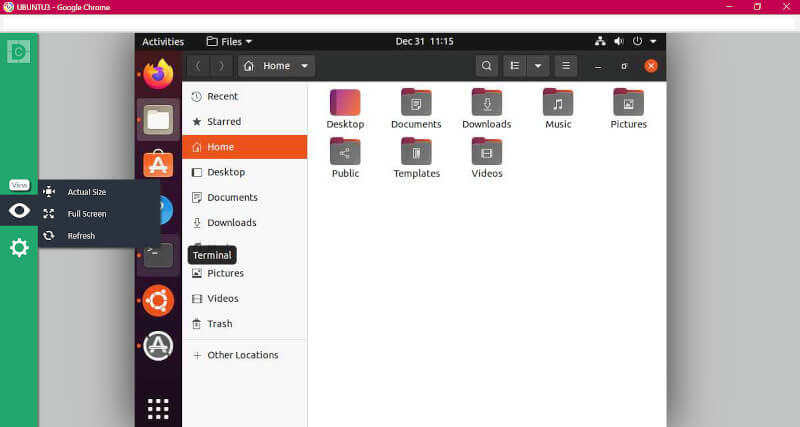LinuxParty

El acceso a una computadora de escritorio remota es posible gracias al protocolo de escritorio remoto ( RDP ), un protocolo patentado desarrollado por Microsoft le da al usuario una interfaz gráfica para conectarse a otra computadora remota a través de una conexión de red. FreeRDP es una implementación gratuita del RDP .
RDP funciona en un modelo cliente/servidor, en el que la computadora remota debe tener el software del servidor RDP instalado y en ejecución, y un usuario emplea el software cliente RDP para conectarse a él y administrar la computadora de escritorio remota.
En este artículo, compartiremos una lista de software para acceder a un escritorio Linux remoto: la lista comienza con las aplicaciones VNC.
VNC ( Computación de red virtual ) es un protocolo servidor-cliente que permite que las cuentas de usuario se conecten y controlen de forma remota un sistema distante mediante el uso de los recursos proporcionados por la interfaz gráfica de usuario ( GUI ).
RustDesk
RustDesk, será nuestra mejor opción. Lea este artículo: RustDesk la alternativa a TeamViewer y AnyDesk para Windows, Linux y Mac
De un vistazo, Rustdesk ofrece las siguientes características clave:
- Gran rendimiento : Rustdesk es rápido y liviano, lo que lo convierte en una aplicación de escritorio remoto confiable.
- Cifrado de extremo a extremo : Rustdesk proporciona cifrado de extremo a extremo, lo que garantiza que sus datos estén seguros y protegidos.
- Multiplataforma : Rustdesk funciona en múltiples plataformas, incluidas macOS, Windows, Linux, Android e iOS. También puede usar la web para conectarse a un dispositivo remoto.
- Transferencia de archivos y tunelización TCP : el administrador de archivos de Rustdesk le permite transferir archivos fácilmente entre su dispositivo actual y el cliente remoto. También puede configurar túneles TCP con Rustdesk.
- Modalidad autohospedada: Rustdesk permite a los usuarios crear su propio servidor para iniciar conexiones. Esto mejora la seguridad y proporciona más privacidad de datos.
Asistencia de Zoho
Zoho Assist es un software de soporte remoto gratuito, rápido y multiplataforma que le permite acceder y brindar soporte a escritorios o servidores Linux sin protocolos de conexión remota como RDP, VNC o SSH. Las conexiones remotas se pueden establecer desde su navegador favorito o un complemento de escritorio, independientemente de la red de la computadora remota.
Con una gran cantidad de funciones, como la transferencia remota de archivos, la navegación en varios monitores y el uso compartido del portapapeles para ayudar a los MSP, los técnicos de soporte de TI y los técnicos de la mesa de ayuda, la depuración de un escritorio remoto de Linux es fácil con Zoho Assist .
Zoho Assist es extremadamente seguro con autenticación de dos factores, visor de registro de acciones y compatibilidad antivirus. El cifrado SSL y AES de 256 bits garantiza que toda la información relacionada con la sesión pase a través de un túnel cifrado.
Una interfaz de usuario ordenada facilita el trabajo para los novatos. Puede personalizar las plantillas de correo electrónico y cambiar el nombre de la aplicación de escritorio remoto de Linux para usar el nombre, el logotipo, el icono de favoritos y la URL del portal de su empresa.
Con Zoho Assist, puede configurar todas las variaciones principales de computadoras y servidores Linux como Ubuntu, Redhat, Cent, Debian Linux Mint y Fedora para acceso desatendido y acceder a ellos sin inconvenientes en cualquier momento.
Remote Access Plus
Remote Access Plus es un potente software de soporte remoto que permite a los técnicos de TI colaborar y solucionar problemas de dispositivos, ubicados en cualquier parte del mundo, con solo unos pocos clics. Un servidor alojado centralmente se mantiene en contacto con las máquinas del cliente y los técnicos pueden acceder a ellas a pedido.
Una interfaz de usuario simple y una arquitectura cliente-servidor permiten una conectividad perfecta para los técnicos de TI y de la mesa de ayuda para solucionar problemas de un dispositivo remoto. Además, puede realizar llamadas de voz o videollamadas, o incluso chatear por mensaje de texto con su usuario final para comprender y resolver el problema mejor y más rápido.
Equipado con autenticación de dos factores, cifrado AES de 256 bits y un visor de registro de acciones, puede acceder y controlar cualquier dispositivo Linux remoto sin preocuparse por la seguridad. También puede crear grupos personalizados para administrar sus dispositivos Linux. Esto es especialmente útil si tiene muchos dispositivos Linux para administrar, ya que los grupos personalizados dinámicos agregan automáticamente dispositivos al grupo, siempre que esos dispositivos cumplan con un conjunto de criterios definidos.
Remote Access Plus está disponible como solución local y en la nube. Además, puede elegir entre tres ediciones diferentes: gratuita, estándar y profesional, según la cantidad de dispositivos y funciones de Linux administrados.
Con Remote Access Plus , puede tomar el control remoto de varios dispositivos Linux, como los que se ejecutan en Ubuntu, Debian, Red Hat Enterprise Linux, Fedora, CentOS, Mandriva, OpenSuSE, etc., ¡y también es compatible con más de 17 idiomas!
ThinLinc: servidor remoto de Linux
ThinLinc es un servidor remoto de Linux altamente seguro y rápido que se utiliza para publicar escritorios y aplicaciones de Linux para múltiples usuarios ubicados en cualquier lugar y utilizando cualquier dispositivo cliente (Linux, macOS, Windows y navegador web).
El servidor se instala y mantiene fácilmente en cualquier distribución popular de Linux y funciona para 1 a miles de usuarios. Simplemente agregue servidores de agentes adicionales y escale la cantidad de usuarios con poco esfuerzo. Es gratuito el uso de ThinLinc para un máximo de 10 usuarios concurrentes por organización.
A diferencia de la mayoría de los VNC, ThinLinc admite de forma nativa la redirección de audio; proporciona una mejor calidad de imagen y capacidad de respuesta; es más Seguro; Fácil de configurar; y tiene redundancia, balanceo de carga y alta disponibilidad incorporados.
ThinLinc cambia dinámicamente la configuración para ofrecer la mejor calidad de imagen sin sacrificar la velocidad para brindar una experiencia fluida incluso si está utilizando una red limitada o si es inestable. ThinLinc se usa mucho para proporcionar software 3D remoto y de alta demanda con aceleración de gráficos de servidor a través de VirtualGL.
ThinLinc se basa principalmente en código abierto, empaqueta TigerVNC, noVNC, SSH y Pulse Audio en un software estable, compatible y de nivel empresarial. La empresa también es la mantenedora de los proyectos TigerVNC y noVNC.
ThinLinc: servidor remoto de Linux
1. TigerVNC
TigerVNC es una implementación de VNC independiente de la plataforma, gratuita, de código abierto y de alto rendimiento . Es una aplicación cliente/servidor que permite a los usuarios iniciar e interactuar con aplicaciones gráficas en máquinas remotas.
A diferencia de otros servidores VNC , como VNC X o Vino , que se conectan directamente al escritorio en tiempo de ejecución, tigervnc-vncserver utiliza un mecanismo diferente que configura un escritorio virtual independiente para cada usuario.
Es capaz de ejecutar aplicaciones de video y 3D, e intenta mantener una interfaz de usuario uniforme y reutilizar los componentes, cuando sea posible, en las diversas plataformas que admite. Además, ofrece seguridad a través de una serie de extensiones que implementan métodos de autenticación avanzados y cifrado TLS.
Aprenda Instale el servidor TightVNC en RHEL / CentOS y Fedora para acceder a escritorios remotos
2. RealVNC
RealVNC ofrece software de acceso remoto multiplataforma, simple y seguro. Desarrolla tecnologías para compartir pantalla VNC con productos como VNC Connect y VNC Viewer . VNC Connect le brinda la capacidad de acceder a computadoras remotas, brindar soporte remoto, administrar sistemas desatendidos, compartir acceso a recursos centralizados y mucho más.
Puede hacer que VNC se conecte de forma gratuita para uso doméstico, que está limitado a cinco computadoras remotas y tres usuarios. Sin embargo, cualquier uso profesional y empresarial requiere una tarifa de suscripción.
3. TeamViewer
Teamviewer es un software de control y acceso remoto popular, potente, seguro y multiplataforma que puede conectarse a varios dispositivos simultáneamente. Es gratis para uso personal y hay una versión premium para usuarios comerciales.
Es una aplicación todo en uno para soporte remoto que se utiliza para compartir escritorio remoto, reuniones en línea y transferencia de archivos entre dispositivos conectados a través de Internet. Es compatible con más de 30 idiomas en todo el mundo.
4. Remmina
Remmina es un cliente de escritorio remoto gratuito, de código abierto, completo y potente para Linux y otros sistemas similares a Unix. Está escrito en GTK+3 y está destinado a administradores de sistemas y viajeros, que necesitan acceder de forma remota y trabajar con muchas computadoras.
Es eficiente, confiable y admite múltiples protocolos de red, como RDP, VNC, NX, XDMCP y SSH. También ofrece una apariencia y sensaciones integradas y consistentes.
Remmina permite a los usuarios mantener una lista de perfiles de conexión, organizados por grupos, admite conexiones rápidas por parte de los usuarios que ingresan directamente la dirección del servidor y proporciona una interfaz con pestañas, opcionalmente administrada por grupos y muchas más funciones.
5. NoMachine
NoMachine es un software de escritorio remoto gratuito, multiplataforma y de alta calidad. Le ofrece un servidor personal seguro. Ninguna máquina le permite acceder a todos sus archivos, ver videos, reproducir audio, editar documentos, jugar y moverlos.
Tiene una interfaz que te permite concentrarte en tu trabajo y está diseñado para trabajar de manera rápida como si estuvieras sentado frente a tu computadora remota. Además, tiene una notable transparencia de red.
Proyecto: NoMachine NX 3.2.0-10, Terminal Server, VNC, y X11, en Linux
6. Guacamole apache
Apache Guacamole es una puerta de enlace de escritorio remoto sin cliente gratuita y de código abierto. Admite protocolos estándar como VNC, RDP y SSH. No requiere complementos ni software de cliente; simplemente use una aplicación web HTML5 como un navegador web.
Esto significa que el uso de sus computadoras no está vinculado a ningún dispositivo o ubicación. Además, si desea emplearlo para uso comercial, puede obtener soporte comercial dedicado a través de empresas de terceros.
7. XRDP
XRDP es un servidor de protocolo de escritorio remoto simple, gratuito y de código abierto basado en FreeRDP y rdesktop. Utiliza el protocolo de escritorio remoto para presentar una GUI al usuario. Se puede usar para acceder a escritorios Linux junto con x11vnc.
Se integra en gran medida con LikwiseOPEN, lo que le permite iniciar sesión en un servidor Ubuntu a través de RDP utilizando un nombre de usuario/contraseña del directorio activo. Aunque XRDP es un buen proyecto, necesita una serie de correcciones, como hacerse cargo de una sesión de escritorio existente, ejecutarse en distribuciones de Linux basadas en Red Hat y más. Los desarrolladores también necesitan mejorar su documentación.
8. FreeNX
FreeNX es un sistema de acceso remoto de código abierto, rápido y versátil. Es un sistema cliente/servidor seguro (basado en SSH), y NoMachine proporciona sus bibliotecas principales .
Desafortunadamente, en el momento de escribir este artículo, el enlace al sitio web de FreeNX no funcionaba, pero proporcionamos enlaces a las páginas web específicas de la distribución:
- Debian: https://wiki.debian.org/freenx
- CentOS: https://wiki.centos.org/HowTos/FreeNX
- Ubuntu: https://help.ubuntu.com/community/FreeNX
- Arch Linux: https://wiki.archlinux.org/FreeNX
9. X2Go
X2Go es un software de escritorio remoto multiplataforma de código abierto similar a VNC o RDP , que ofrece acceso remoto al entorno de usuario gráfico de un sistema Linux a través de la red mediante un protocolo, que se canaliza a través del protocolo Secure Shell para un mejor cifrado de datos.
10. Xpra
Xpra o X es un servidor de visualización remota multiplataforma de código abierto y software de cliente, que le ofrece acceso a aplicaciones remotas y pantallas de escritorio a través de sockets SSH con o sin SSL.
Le permite ejecutar aplicaciones en un host remoto al mostrar su pantalla en su máquina local sin perder ningún estado después de desconectarse. También admite el reenvío de funciones de sonido, portapapeles e impresión.
¡Eso es todo! En este artículo, revisamos las mejores herramientas para acceder a escritorios Linux remotos. Siéntase libre de compartir sus pensamientos con nosotros a través del formulario de comentarios a continuación

-
Software
- Mejor que diff, meld, comparar gráficamente archivos y carpetas en Linux, y sencillo Control de Versiones
- Las 14 mejores herramientas para acceder al escritorio remoto de Linux
- El software de declaración de impuestos del IRS que TurboTax intenta eliminar se ha vuelto de código abierto
- Seis programas de software libre para el día a día de la empresa
- Joomla 6, ¿Qué hay para ti?
- Suiza ahora exige que todo el software gubernamental sea de código abierto
- ¿Qué significa la IA de código abierto, de todos modos?
- La importancia de los diseñadores para conseguir un photocall personalizado impactante
- Disponible ONLYOFFICE Docs 8.0: formularios PDF, RTL, Buscar, asistente de gráficos, plugins actualizada y más
- 14 mejores sistemas operativos para Internet de las cosas (IoT)
- Cómo instalar Odoo 15 en CentOS 8 y 9 / AlmaLinux 8 y 9
- RustDesk la alternativa a TeamViewer y AnyDesk para Windows, Linux y Mac